黑神话悟空性能测试工具怎么用
黑神话悟空于8月13日在steam商店中上线了性能测试工具,你可以使用该工具测试自己的电脑应该开什么画质,当然也有一些小伙伴不知道这软件怎么用,所以本期带来该工具的具体用法介绍。
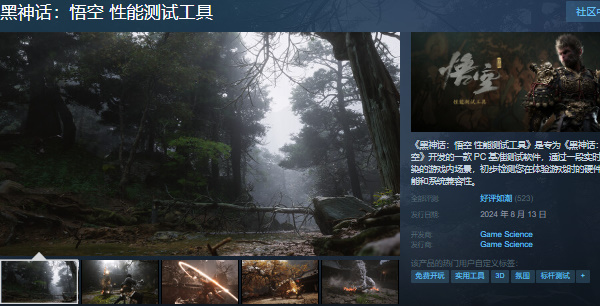
黑神话悟空性能测试工具怎么用
1、首先我们需要在下载后确认自己的配置是否达到*配置,详细的下载地址及工具配置需求请参考:
工具下载地址>>>>点击前往

2、在下载完成后,我们打开并同意协议后进入首页,在左侧选择设置,随后按照自家的机器配置选择不同的游戏画质后测试。

3、具体的画质设置界面如下,你可以设置包括DLSS的所有画面配置内容,在设置完成后即可点击首页的性能测试开启测试工具。
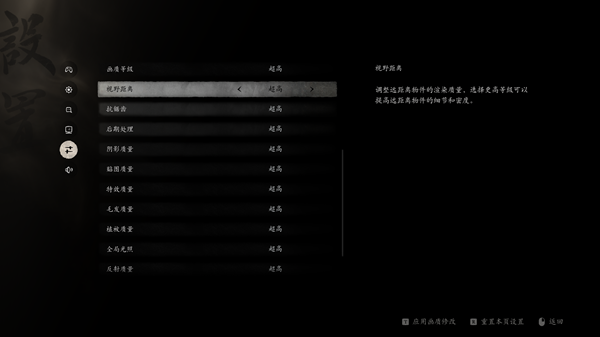
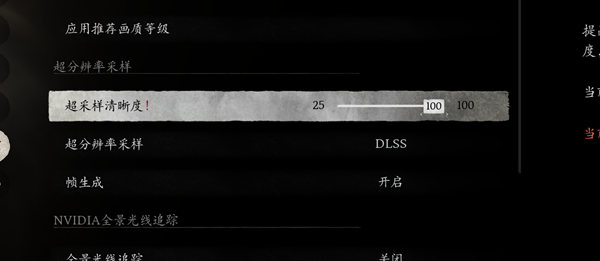
4、在测试结束后,该工具会在最后给出测试的平均帧数及用户配置与画面设置,以供用户进行后续的画质调整。
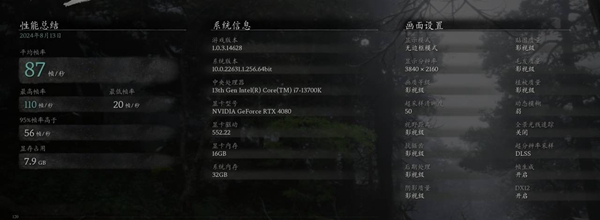
黑神话悟空性能测试工具常见问题解决办法

我使用NVIDIA GeForce RTX 40系列显卡,但是无法开启DLSS帧生成,如何处理?
NVIDIA GeForce RTX 40系列支持DLSS帧生成技术,开启后可以显著提高游戏或性能测试工具的帧数。但如果您正在使用Windows 10操作系统,默认情况下无法直接开启DLSS帧生成,需要:
(1) 进入Windows设置界面->系统->显示->图形设置;
(2) 打开“硬件加速GPU计划”开关,并重启电脑;
(3) 再次进入性能测试工具,就可以正确开启DLSS帧生成,享受*性能。
如果仍然无法解决,建议更新驱动以及Windows系统到最新版本。DLSS帧生成要求使用较新的显卡驱动。
性能测试工具在着色器编译的过程中闪退了,如何处理?
一些报告称INTEL的部分13/14代CPU存在硬件不稳定问题,着色器编译过程中可能会触发“Out of video memory”(即显存不足)的报错提示。
建议参考INTEL或主板厂商的说明,对CPU采取降频处理。点击查看工具下载地址。
您也可以选择跳过着色器编译,但在不降频的情况下,并不能保证性能测试工具能稳定运行。根据测试,着色器编译过程中闪退的设备有可能在游戏或性能测试工具运行过程中也出现随机闪退。
为什么开启了DLSS帧生成后,会出现画面撕裂,或者帧率突然变低、画面跳帧等异常?
您需要在NVIDIA控制面板中开启垂直同步功能,才能使DLSS帧生成技术与垂直同步共同生效。
在测试中,开发团队也发现部分录屏软件可能会导致DLSS帧生成出现异常行为,包括帧率可能会在一段时间之后突然锁定在30帧、可能会突然出现一帧之前的画面等。如果遇到这类情况,建议排查是否开启了录屏软件。
我的帧数比较低,无法流畅运行性能测试工具,请问怎么解决?
大部分情况下在画质设置(设置->画质页签)选择“应用推荐画质等级”就可以自动获得兼顾性能和画质的参数。但某些情况可能仍然会出现性能异常,您可以依次尝试以下操作,直到运行性能达到您的预期:
确认游戏或性能测试工具安装在固态硬盘中,我们不推荐安装在机械硬盘或者外接便携硬盘内,尽管可以运行,但性能会大幅下降;
安装最新的显卡驱动;
多数情况下打开帧生成功能(设置->画质页签下)可以显著提高帧率,但在部分型号较低显卡或者高分辨率屏幕下,可能反而会降低帧率,您可以对比打开和关闭的流畅程度决定是否启用该功能;
适当降低画质选项中的“超采样清晰度”、“全局光照”、“阴影质量”等极大影响帧率的选项;
重启电脑,并关闭非必须的软件,部分录屏、视频、杀毒软件可能会降低运行性能;
更新Windows系统。
我在性能测试工具运行过程中遇到闪退、黑屏、卡死等问题,如何处理?
您可以依次尝试以下操作,直到问题解决:
重启电脑,并关闭非必须的软件;
安装最新的显卡驱动,并且选择“清洁安装”以清除驱动中的着色器缓存;
使用 STEAM / EPIC GAME STORE / WEGAME 商店中的校验功能,确认安装包没有损坏,或者重新安装;
更新Windows系统,部分旧版本的系统可能会导致一些兼容性问题。
